Те, кто часто использует Интернет Браузер-уль Опера, вероятно, заметил это с запуском Оперная версия 11 Для окон оно появилось “к по умолчанию” и ИКОНА “Опера” в системный поднос Когда мы открываем браузер.
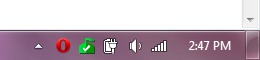
До этой версии, Opera Iconita в системном подносе была необязательной. Каждый пользователь может активировать или деактивировать из настройки браузера.
Как мы можем удалить значок из оперы в системном подносе – Отключить значок лотка оперной системы
Если этот значок в системном лотке беспокоит вас, вам придется выполнить несколько очень простых шагов, чтобы избавиться от него.
1. Прежде всего, вам нужно будет открыть операционную оперу и в адресная планка (Бар, где мы обычно набираем адреса сайта) Тип:
Opera: config
Нажмите Enter и откройте “Редактор предпочтений“Полем Отсюда у вас есть доступ ко всем настройкам браузера. Гораздо больше, чем те, которые предлагают меню.
2. В Bara de Search “Быстрая находка“, вкус “поднос” и опция автоматически появится автоматически “Показать икону лотка“Полем Откройте поле рядом с ней, затем нажмите “Сохранять“Полем
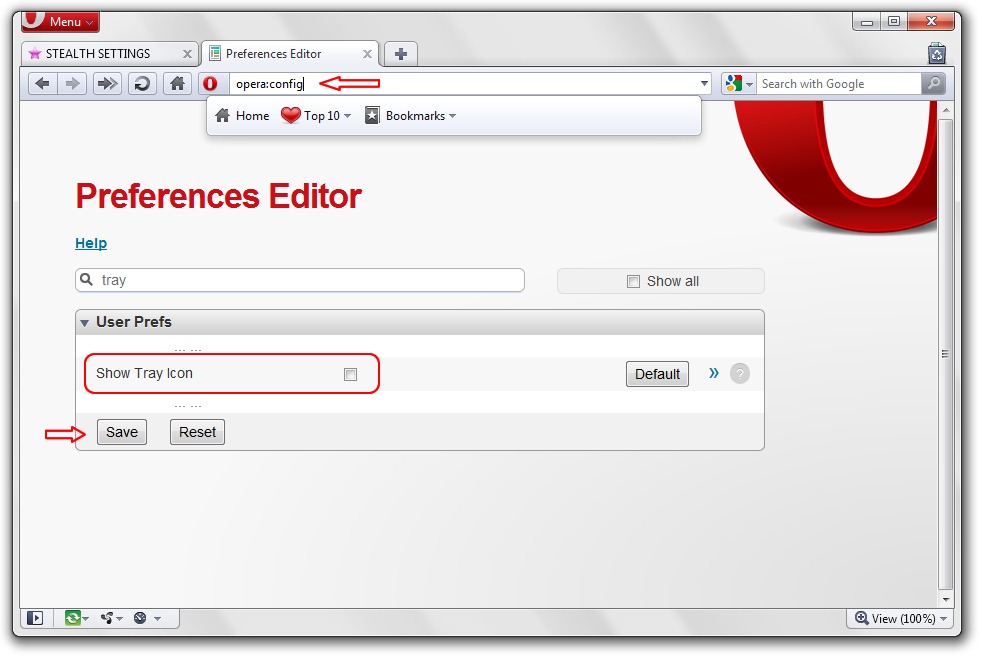
3. Закройте и повторно откройте браузер, чтобы применить внесенную модификацию.
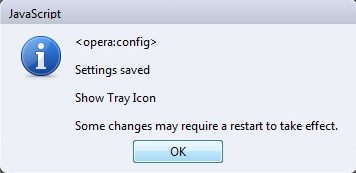
После перезапуска вы заметите, что культовая работа в системном подносе исчезла.
Установки – Отключить значок лотка оперной системыПолем

Это “Opera Browser Assistent”, который находится в текущей версии 63 и в Win 10 в этой папке:
“C: users [benutzername] appdata local Programs Opera Assistant”
Я не нашел отношение к дезактивации оперного символа в подносе в оперной. Я решил проблему, позвонив в диспетчер задач Windows (CTRL, ALT, DEL) и запись в вкладке AutoStart “Opera Browser Assistent” Разыскиваюсь, нажала правая кнопка мыши и команда в появлении меню “Деактивировать” выбрал. – Проблема решена!